Интеграция Сбербанк
Инструкция для интеграции интернет-эквайринга Сбербанка в AlfaCRM
Интеграция интернет-эквайринга Сбербанк (интеграцию можно настроить через Юкассу)
Важно! В настоящий момент интеграция с интернет-эквайрингом Сбербанка прекращена. От официального представителя Сбербанка получена информация, что всех клиентов переводят на интернет-эквайринг ЮKassa. Про интеграцию с данным интернет-эквайрингом можно прочитать по ссылке.
Чтобы клиенты могли оплачивать обучение из своего личного кабинета в системе и платежи автоматически добавлялись на счета клиентов, можно подключить интеграцию с интернет-эквайрингом Сбербанка.
Важно! Проверка тестового платежа осуществляется вне системы AlfaCRM. Тестовый платеж можно проверить на стороне Сбербанка. Для работы интернет-эквайринга Сбербанка нужно использовать боевой режим.
Необходимо обратиться в Сбербанк как юридическое лицо и подать заявку на подключение интернет-эквайринга. В заявке необходимо указать ссылку на сайт вашего учебного центра, где размещена основная информация о реквизитах организации, контактная информация и описание предоставляемых услуг. После подачи заявки Сбербанк проверит соответствие размещенной информации на сайте внутренним правилам Сбербанка для подключения интернет-эквайринга. После подачи заявки вам будет предоставлена тестовая версия, необходимо обратиться в Сбербанк для подключения рабочего (боевого) режима проведения платежей по интернет-эквайрингу.
После того, как будет подключен боевой режим, Сбербанк направит данные для входа в кабинет оператора и логин от API. При первом входе в кабинет оператора необходимо обязательно поменять временный пароль для авторизации. Новый пароль будет действовать также на API для подключения интеграции.
Перейдите в АльфаCRM через Настройки CRM (гаечный ключ в верхней панели) в пункт "Интеграции" - "Интернет-эквайринг".
Выберите из списка поставщика Сбербанк:
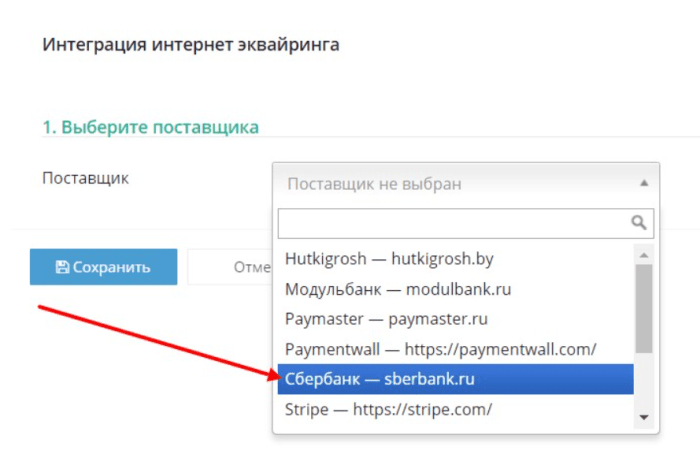
Скопируйте "Callback URL".
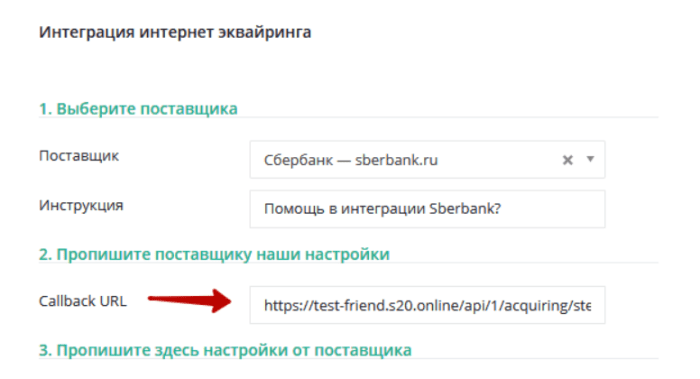
Далее перейдите в личный кабинет Сбербанка в раздел "Поддержка".
Нажмите “Создать обращение“ с текстом:
"Здравствуйте! Установите, пожалуйста, callback уведомлений о платежах (вставьте скопированный Callback URL из настроек АльфаCRM)".
Либо можно прописать Callback самостоятельно. Для этого в личном кабинете Сбербанка в меню слева нажмите "Настройки" - "Основные", перейдите во вкладку "Callback-уведомления" и поставьте галочку "Включить callback-уведомления"
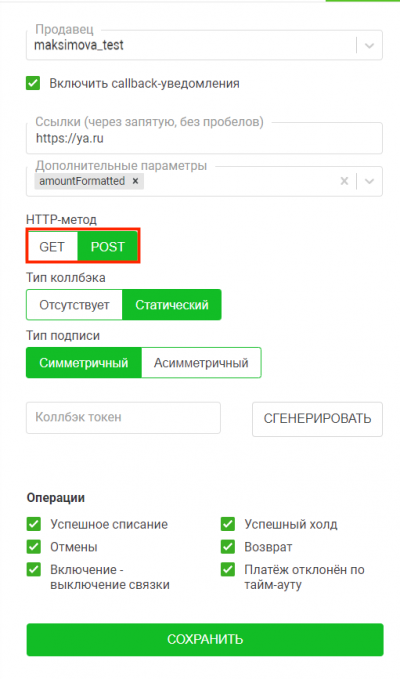
В поле "Ссылки" пропишите скопированный из системы Сallback.
В поле "Дополнительные параметры" выберите mdOrder и orderId, status, operation (если они есть в списке).
HTTP-метод можете выбрать любой метод (GET или POST).
Тип коллбэка - статический.
Тип подписи - симметричный.
В разделе "Операции" поставьте галочку "Успешное списание".
Нажмите "Сохранить".
- Имя пользователя - укажите логин для API, например, demo-api.
- Пароль - укажите пароль от API (тот же, что и для входа в кабинет оператора).
- E-mail для уведомлений - можно указать e-mail для отправления уведомлений от системы при оплате через интернет-эквайринг.
- Касса (счет) - выберите кассу компании, в которую будут добавляться платежи, например, "Расчетный счет".
- Тип платежа - по умолчанию выбран тип платежа "Доход", при необходимости можно добавить дополнительные типы платежей через поддержку и задать другой тип платежа по оплате через интернет-эквайринг.
- Статья - можно выбрать статью дохода, с которой будет добавляться платеж по умолчанию, например, "Дополнительное образование".
Пример заполнения формы на скриншоте:
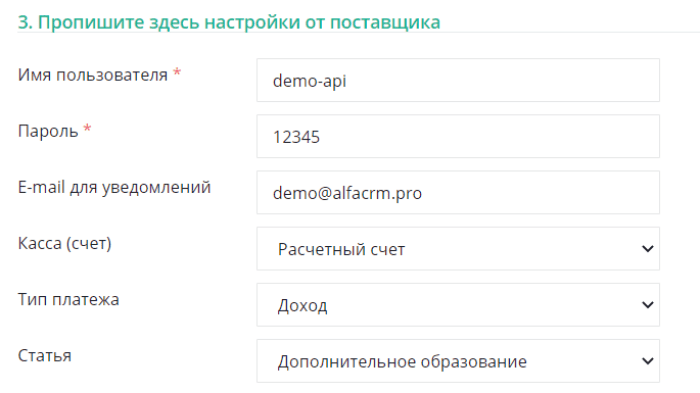
В блоке "Прочее" можно внести текстовую информацию для клиента, она отобразится в форме внесения суммы оплаты. Перенести текст по строкам можно с помощью кнопки Enter. Пример заполнения поля представлен ниже.
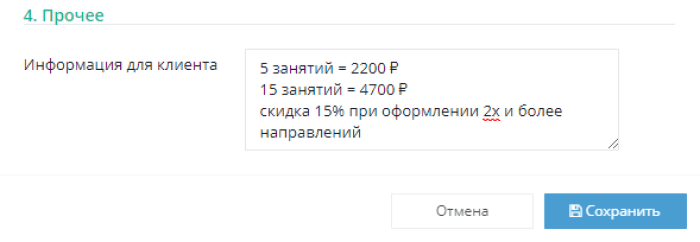
На скриншоте пример отображения информации для клиента при оплате через личный кабинет.
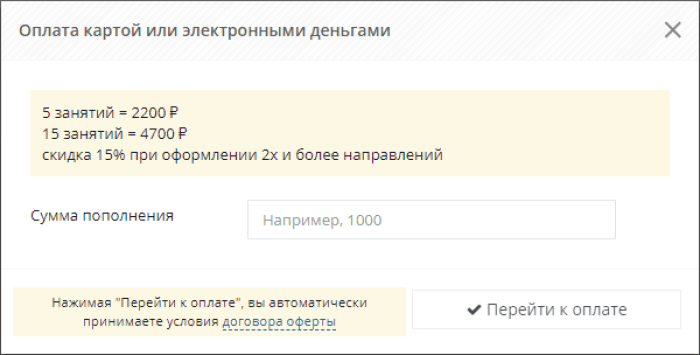
После заполнения полей нажимаем кнопку "Сохранить" и интеграция будет добавлена.
Без предоставления доступа в систему клиент может оплатить по счету, подробнее о выставлении счетов в видео.
